
ჯეილბრეიკი! საშინლად ჟღერს, არა? ზედმეტად ტექნიკური, ალბათ? გარკვეულწილად კრიმინალური? ნუ გეშინიათ, jailbreaking გახდა უკიდურესად ჩვეულებრივი გასული რამდენიმე წლის განმავლობაში კანონიერების შესახებ მიმდინარე დისკუსიის მიუხედავად. პროცესი იმდენად გამარტივდა, რომ ყველას, ვისაც შეუძლია კომპიუტერზე პროგრამული უზრუნველყოფის დაყენება, შეუძლია jailbreak მობილური, სათამაშო ან სახლის კინოთეატრთან დაკავშირებული მოწყობილობა.
ძირითადად, ჯეილბრეიკი არის მოწყობილობაზე ქარხნული პროგრამული უზრუნველყოფის ჩანაცვლების პროცესი ამ პროგრამის მორგებული ვერსიით. დეველოპერთა ჯგუფები ქმნიან მოწყობილობის პროგრამული უზრუნველყოფის ამ პერსონალურ ვერსიებს, რათა გააფართოვონ მოწყობილობის ძირითადი ფუნქციონირება.
რეკომენდებული ვიდეოები
მაგალითად, პერსონალური პროგრამული უზრუნველყოფის ინსტალაცია ან Apple TV მომხმარებლებს მისცემს წვდომას ადრე მიუწვდომელ აპლიკაციებზე, როგორიცაა Amazon Instant Video, Last.fm, Plex და XBMC, ასევე გაფართოებული ფუნქციონირება, როგორიცაა ვებ დათვალიერება და ახალი ფაილების მხარდაჭერა ვიდეოსთვის დაკვრა.
როდესაც საქმე ეხება ჯეილბრეიკს, პროცესზე მითითებისას ხშირად ნახავთ ტერმინებს "tethered" და "untethered". როდესაც მოწყობილობას აქვს ჯეილბრეიკი დამაგრებული ოფციით, ეს ნიშნავს, რომ თქვენ უნდა დაუკავშიროთ მოწყობილობა კომპიუტერს ყოველ ჯერზე, როდესაც ის ჩაიტვირთება. Apple TV-ის შემთხვევაში, ეს არ არის დიდი პრობლემა, რადგან სეტ-ტოპ ბოქსი ყოველთვის ჩართულია. თუმცა, თუ პროგრამული უზრუნველყოფა რაიმე მიზეზით იშლება ან ელექტროენერგია გამორთულია, ნამდვილად შემაშფოთებელია ლეპტოპის აყვანა, რათა გადატვირთოთ სეტ-ტოპ ბოქსი. Untethered არის ჯეილბრეიკის სასურველი ტიპი. როგორც თქვენ ალბათ მიხვდით, შეუერთებელ მოწყობილობას შეუძლია გადატვირთვა კომპიუტერთან დაკავშირების გარეშე. ეს საუკეთესო გამოსავალია, მაგრამ თქვენ ნამდვილად ემორჩილებით იმას, რაც ხელმისაწვდომია თქვენი Apple TV-ის ამჟამინდელი firmware ვერსიის საფუძველზე.
მნიშვნელოვანია აღინიშნოს, რომ ჯეილბრეიკი არ აშორებს არცერთ მშობლიურ აპლიკაციას ან ფუნქციას, რომელიც Apple-მა ჩართო საბაზისო პროგრამულ პროგრამაში. მაგალითად, თქვენ კვლავ გექნებათ წვდომა ნაკადის ვიდეო აპლიკაციებზე, როგორიცაა Netflix და იყიდოთ პრემიუმ ფილმების გაქირავება iTunes-ზე.
დაწყებამდე
პირველ რიგში, თუ თქვენ ფლობთ მესამე თაობის Apple TV (ვერსია, რომელსაც შეუძლია 1080p დაკვრა), ეს სახელმძღვანელო აბსოლუტურად არ დაგეხმარებათ. ამჟამად არ არის ხელმისაწვდომი ჯეილბრეიკი მესამე თაობის Apple TV-სთვის ამ სტატიის გამოქვეყნების თარიღისთვის. ის ხელმისაწვდომია მხოლოდ ორიგინალი, ვერცხლისფერი Apple TV და მეორე თაობა, შავი 720p Apple TV.
ეს არის მთავარი მიზეზი იმისა, რომ მეორე თაობის Apple TV ქარხნული პროგრამული უზრუნველყოფით ამჟამად იყიდება ახალი მესამე თაობის Apple TV-ის ორმაგ ფასად eBay-ზე.

დაამატეთ პერსონალური პროგრამული უზრუნველყოფა შეუერთებელი ჯეილბრეიკით და eBay-ის ფასებმა ადვილად შეიძლება მიაღწიოს $350-დან $400-მდე სეტ-ტოპ ბოქსისთვის, რომელიც უნდა იყოს საცალო ვაჭრობა დაახლოებით 50 დოლარად, მხოლოდ ტექნიკის სპეციფიკაციებზე და სხვა მწარმოებლების შესადარებელ აპარატურაზე დაყრდნობით, როგორიცაა როკუ. თუ ეს არ არის თქვენი Apple TV-ის ჯეილბრეიკის ღირებულების მტკიცებულება, დარწმუნებული არ ვარ, რა კვალიფიცირდება. თუ თქვენ გაქვთ მესამე თაობის Apple TV, დააყენეთ ა Google Alert ამისთვის "Apple TV მესამე თაობის ჯეილბრეიკი”და დროდადრო შეამოწმეთ ახალი ამბები. შესაძლებელია, რომ jailbreak-ის გამოშვება ერთ დღესაც მოხდეს. თუმცა, თუ გაგიმართლათ და ფლობთ მეორე თაობის Apple TV-ს, შეგიძლიათ ჯეილბრეიკით თქვენი სეტ-ტოპ ბოქსი თხუთმეტ წუთზე ნაკლებ დროში.
პასუხისმგებლობის შეზღუდვა: Digital Trends არ იღებს პასუხისმგებლობას, თუ თქვენი Apple TV გახდება ძვირადღირებული ჰოკეის პიკი ჯეილბრეიკის პროცესში. გაითვალისწინეთ, რომ თქვენი Apple TV-ის ჯეილბრეიკი გააუქმებს თქვენს გარანტიას Apple-თან.
ნაბიჯი 1: ჯეილბრეიკი
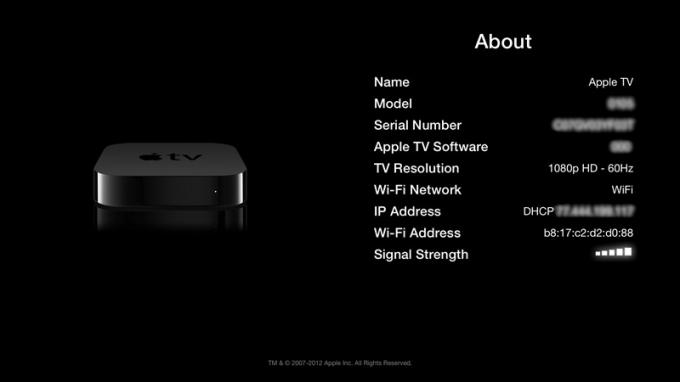 პირველ რიგში, დაგჭირდებათ მიკრო USB კაბელი, წვდომა PC-ზე ან Mac-ზე დაყენებული iTunes-ის უახლესი ვერსიით და ვერცხლისფერი Apple TV დისტანციური მართვის პულტით. შემდეგი, თქვენ უნდა ჩამოტვირთოთ ფანჯრები ან მაკი Seas0nPass-ის ვერსია (უფასო), ერთ-ერთი ინსტრუმენტი, რომელიც შეიძლება გამოყენებულ იქნას თქვენი Apple TV-ის ჯეილბრეიკისთვის.
პირველ რიგში, დაგჭირდებათ მიკრო USB კაბელი, წვდომა PC-ზე ან Mac-ზე დაყენებული iTunes-ის უახლესი ვერსიით და ვერცხლისფერი Apple TV დისტანციური მართვის პულტით. შემდეგი, თქვენ უნდა ჩამოტვირთოთ ფანჯრები ან მაკი Seas0nPass-ის ვერსია (უფასო), ერთ-ერთი ინსტრუმენტი, რომელიც შეიძლება გამოყენებულ იქნას თქვენი Apple TV-ის ჯეილბრეიკისთვის.
გადადით ტელევიზორთან, სადაც დაკავშირებულია Apple TV და გადადით პარამეტრები > გენერალი > შესახებ. ეს საშუალებას მოგცემთ ნახოთ მიმდინარე პროგრამული უზრუნველყოფა, რომელსაც იყენებს თქვენი Apple TV.
თუ თქვენ ახლახან განაახლეთ თქვენი firmware უახლეს ვერსიამდე (5.2.1), მე მაქვს თქვენთვის ცუდი ამბავი. შეგიძლიათ ჯეილბრეიკი გაუკეთოთ თქვენს Apple TV-ს, მაგრამ ის იქნება მიბმული. თუმცა, თუ თქვენ გაქვთ ვერსია 5.2.1-მდე, სავარაუდოა, რომ თქვენთვის შეუერთებელი ვარიანტები არსებობს. მაგალითად, არის გამოუყენებელი ჯეილბრეიკი 5.2 ვერსიისთვის და თქვენ შეძლებთ შეინარჩუნოთ ყველა ფუნქცია ახლახან დაამატა Apple-მა, როგორიცაა თავსებადობა Bluetooth კლავიატურებთან, Airplay ვიდეოსთვის და iTunes ღრუბელთან სერვისი.
თუ თქვენ გაქვთ პროგრამული უზრუნველყოფის ძველი ვერსია, ჩამოტვირთეთ TinyUmbrella (უფასო). ფანჯრები ან მაკი და დაუკავშირეთ თქვენი Apple TV კომპიუტერს მიკრო USB კაბელით. აირჩიეთ Apple TV TinyUmbrella ინტერფეისის მარცხენა სვეტში და დააწკაპუნეთ "Save SHSH". ძირითადად, ეს მხარს უჭერს თქვენი პროგრამული უზრუნველყოფის ძველი ვერსია და გაძლევთ საშუალებას განაახლოთ ამ პროგრამული უზრუნველყოფის გამოყენებით ახლის ჩამოტვირთვის ნაცვლად ვერსია.
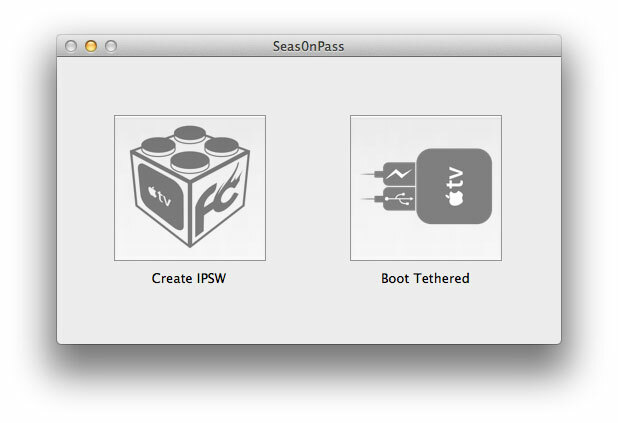 ახლა თქვენ მზად ხართ დაიწყოთ ჯეილბრეიკის პროცესი, ამიტომ გაუშვით Seas0nPass. თუ თქვენ შექმენით პროგრამული უზრუნველყოფის ძველი ვერსიის სარეზერვო ასლი, დააწკაპუნეთ მარჯვენა ღილაკით "Create IPSW" გრაფიკაზე და აირჩიეთ პროგრამული უზრუნველყოფის ნომერი, რომელიც შეესაბამება თქვენს ძველ ვერსიას.
ახლა თქვენ მზად ხართ დაიწყოთ ჯეილბრეიკის პროცესი, ამიტომ გაუშვით Seas0nPass. თუ თქვენ შექმენით პროგრამული უზრუნველყოფის ძველი ვერსიის სარეზერვო ასლი, დააწკაპუნეთ მარჯვენა ღილაკით "Create IPSW" გრაფიკაზე და აირჩიეთ პროგრამული უზრუნველყოფის ნომერი, რომელიც შეესაბამება თქვენს ძველ ვერსიას.
თუ თქვენ უკვე გაქვთ უახლესი ვერსია ან გსურთ განაახლოთ უახლეს ვერსიაზე, უბრალოდ დააწკაპუნეთ მარცხნივ დააწკაპუნეთ „Create IPSW“ გრაფიკაზე პროცესის დასაწყებად. ამ ეტაპზე Seas0nPass ავტომატურად ჩამოტვირთავს და შექმნის Apple პროგრამული უზრუნველყოფის პერსონალურ ვერსიას.
ჩამოტვირთვისა და კონვერტაციის დასრულების შემდეგ Seas0nPass მოგთხოვთ შეაერთოთ თქვენი Apple TV კომპიუტერში მიკრო USB კაბელით. არ შეაერთოთ დენის კაბელი; უბრალოდ არ არის საჭირო. როდესაც Apple TV-ზე შუქი იწყებს ციმციმს, მიიტანეთ დისტანციური მართვის პულტი სეტ-ტოპ ბოქსზე და დააჭირეთ ღილაკს მენიუ და დაკვრა/პაუზა ღილაკი ერთდროულად შვიდი წამის განმავლობაში. როდესაც პროგრამული უზრუნველყოფა იტყვის „მოპოვებული მოწყობილობა DFU რეჟიმში“, iTunes ავტომატურად ამოქმედდება და Apple TV აღდგება მორგებული პროგრამული უზრუნველყოფის გამოყენებით.
ნაბიჯი 2: მიბმული ჩატვირთვა
თუ განაახლეთ პროგრამული უზრუნველყოფის ძველი ვერსიის გამოყენებით, რომელიც არ იყო მიბმული, შეგიძლიათ გამოტოვოთ ეს ნაბიჯი. შეგიძლიათ დაუყოვნებლივ შეაერთოთ თქვენი Apple TV და დაიწყოთ მორგებული პროგრამული უზრუნველყოფის გამოყენება. თქვენ შეამჩნევთ გრაფიკას პარამეტრები აპლიკაცია დროებით შეიცვალა Firecore-ის ლოგოთი, სპეციალურად ჯეილბრეიკის პროცესის ვიზუალურად შესამოწმებლად. ასე რომ, თავისუფლად გაიარეთ GO, შეაგროვეთ $200 Schrute დოლარში და გადადით მესამე საფეხურზე.
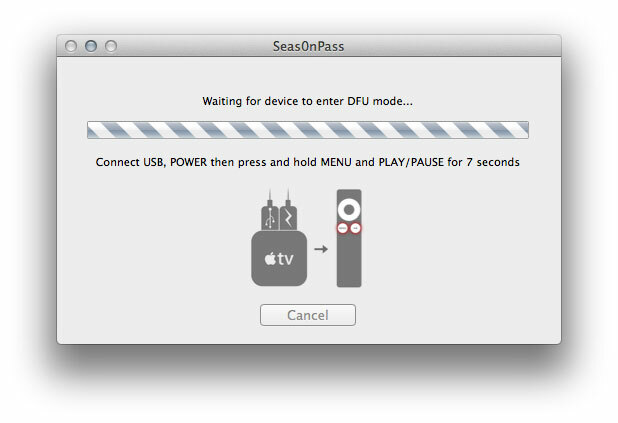 თუმცა, თუ იყენებდით პროგრამულ უზრუნველყოფას, რომელიც საჭიროებს დამაგრებულ ჩატვირთვას, შეაერთეთ თქვენი Apple TV დენის კაბელთან ტელევიზორის მახლობლად და მიიტანეთ პორტატული კომპიუტერი სეტ-ტოპ ბოქსში. თუმცა, ჯერ არ დააკავშიროთ HDMI კაბელი. ხელახლა გაუშვით Seas0nPass და დააწკაპუნეთ ზემოთ მოცემულ გრაფიკზე „Boot Tethered“.
თუმცა, თუ იყენებდით პროგრამულ უზრუნველყოფას, რომელიც საჭიროებს დამაგრებულ ჩატვირთვას, შეაერთეთ თქვენი Apple TV დენის კაბელთან ტელევიზორის მახლობლად და მიიტანეთ პორტატული კომპიუტერი სეტ-ტოპ ბოქსში. თუმცა, ჯერ არ დააკავშიროთ HDMI კაბელი. ხელახლა გაუშვით Seas0nPass და დააწკაპუნეთ ზემოთ მოცემულ გრაფიკზე „Boot Tethered“.
ამ ეტაპზე, პროგრამული უზრუნველყოფა მოგთხოვთ დააკავშიროთ Apple TV მიკრო USB კაბელს და გამოიყენოთ დისტანციური მართვის პულტი DFU რეჟიმში ხელახლა შესასვლელად. Seas0nPass ავტომატურად ჩატვირთავს თქვენს მოწყობილობას და შეგატყობინებთ დასრულების შემდეგ. მთელ პროცესს დაახლოებით ოცი წამი სჭირდება. პროცესის დასრულების მომენტში, თქვენ სწრაფად უნდა ამოიღოთ USB კაბელი Apple TV-ის უკანა მხარეს და შეაერთოთ HDMI კაბელი. ძირითადად, თქვენ გსურთ ამის გაკეთება მანამ, სანამ Apple TV-ზე შუქი არ მოციმციმეს.
ნაბიჯი 3: პროგრამული უზრუნველყოფის ინსტალაცია თქვენს Apple TV-ზე
არსებობს რამდენიმე მარშრუტი, რომლითაც შეგიძლიათ გამოიყენოთ პროგრამული უზრუნველყოფის ინსტალაციისას თქვენს Apple TV-ზე. თუ თქვენ გაქვთ ტექნიკური უნარი, დაუკავშირდეთ თქვენს Apple TV-ს დაინსტალირებული SSH აპლიკაციით თქვენს კომპიუტერში ან Mac-ზე, შეგიძლიათ დააინსტალიროთ პროგრამული უზრუნველყოფა თქვენს Apple TV-ზე ბრძანებების შეყვანით და ცოდნით, სად შეხედე. მაგალითად, აქ არის დეტალური ინსტრუქციები როგორ დააინსტალიროთ XMBC Apple TV-ზე, რომელიც არის მინიმუმ 5 ან უფრო მაღალი ვერსიით. მიუხედავად იმისა, რომ პროცესი აშკარად ტექნიკური და რთული იქნება, დადებითი მხარე ის არის, რომ თქვენ არ გჭირდებათ ინსტალაციის ხარჯების გადახდა. თუ გსურთ გაიგოთ მეტი ამ მარშრუტის შესახებ, არსებობს უამრავი გზამკვლევი ვებსა და YouTube-ზე, რომლებიც დაგეხმარებათ ამ პროცესში.
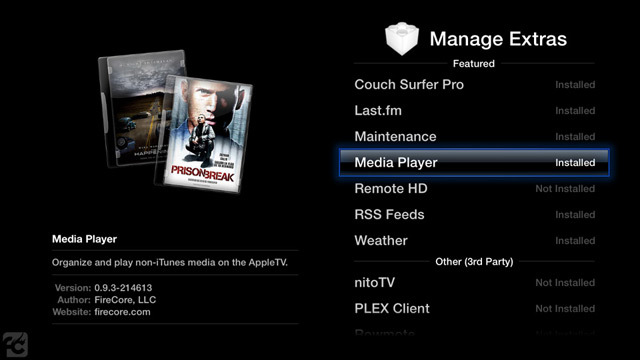 თუმცა, თუ არ გსურთ გაიაროთ მრავალი ტექნიკური ნაბიჯი თქვენი ჯეილბრეიკული ცხოვრების წესის დასაწყებად, შეამოწმეთ aTV Flash (შავი) მეორე თაობის Apple TV-სთვის. მიუხედავად იმისა, რომ პროგრამულ უზრუნველყოფას თან ერთვის პრემიუმ ფასი ($30), თქვენ იხდით წარმოუდგენლად მარტივ ინსტალაციის პროცესს და ინტერნეტში აპლიკაციების ნადირობის თავიდან აცილების შესაძლებლობას.
თუმცა, თუ არ გსურთ გაიაროთ მრავალი ტექნიკური ნაბიჯი თქვენი ჯეილბრეიკული ცხოვრების წესის დასაწყებად, შეამოწმეთ aTV Flash (შავი) მეორე თაობის Apple TV-სთვის. მიუხედავად იმისა, რომ პროგრამულ უზრუნველყოფას თან ერთვის პრემიუმ ფასი ($30), თქვენ იხდით წარმოუდგენლად მარტივ ინსტალაციის პროცესს და ინტერნეტში აპლიკაციების ნადირობის თავიდან აცილების შესაძლებლობას.
პროცესი მოიცავს მხოლოდ პროგრამის დაწყებას, Apple TV-ის არჩევას სახლის ქსელში და ფაილების დაინსტალირების მოლოდინში. ინსტალაციის შემდეგ, მომხმარებელი გადადის ახალზე მოვლა პროგრამა მენიუში და შეუძლია დაიწყოს ახალი აპლიკაციების ინსტალაცია, როგორიცაა:
- Couch Surfer Pro – ვებ ბრაუზერი, რომელსაც შეუძლია HTML5 ვიდეოს დაკვრა.
- Last.fm – სტრიმინგი მუსიკალური აპლიკაცია Pandora-ს მსგავსი.
- Media Player – უკრავს ფაილის დამატებით ფორმატებს, რასაც Apple გთავაზობთ. ასევე შეუძლია ამოღებული DVD ფაილების დაკვრა.
- RSS Feeds – გაძლევთ საშუალებას წაიკითხოთ სტატიები RSS ფორმატში თქვენს HDTV-ზე.
- ამინდი - მოაქვს ადგილობრივი ამინდის პროგნოზს თქვენს მხარეში.
- nitoTV – პლატფორმა, რომელიც გთავაზობთ დამატებით შესწორებებს და დამატებებს Apple Tv ინტერფეისში.
- PLEX (Firmware 5.1 ვერსიამდე) – პლატფორმა, რომელიც მომხმარებლებს საშუალებას აძლევს გადაიტანონ ვებ-შიგთავსი, ისევე როგორც შენახული შინაარსი.
- Remote HD (Firmware 5.1 ვერსიამდე) – მესამე მხარის დისტანციური მართვის აპლიკაცია, რომელიც მოაქვს Apple TV ეკრანს iOS მობილურ მოწყობილობაზე, მოიცავს AirPlay მხარდაჭერას პირველი თაობის Apple TV-სთვის.
- XBMC – უკიდურესად ყოვლისმომცველი მედია მენეჯერი, რომელიც გთავაზობთ უამრავი დამატებითი აპლიკაციის დაყენების შესაძლებლობას.
- Rowmote - კიდევ ერთი მესამე მხარის დისტანციური მართვა Apple TV-სთვის.
ეს სია უბრალოდ აკაშკაშებს იმის ზედაპირს, რაც შეგიძლიათ დააინსტალიროთ თქვენს Apple TV-ზე. როდესაც დაიწყებთ სხვადასხვა დანამატების შესწავლას, რომლებიც შედის აპლიკაციებში, როგორიცაა XMBC ან nitoTV, Apple TV საბოლოოდ იწყებს მუშაობას მიუახლოვდით Roku 3-ს ვებ-შიგთავსის თვალსაზრისით, რომელიც შეიძლება გადაიცეს სეტ-ტოპ ბოქსის მეშვეობით.

თქვენ შეძლებთ ყურებას ამაზონის მყისიერი ვიდეო, მაგალითად, ან Hulu თქვენს HDTV-ზე Hulu Plus-ის გადახდის გარეშე. არის თუ არა გამოცდილება ისეთივე თხევადი, როგორც ამაზონის მშობლიური აპლიკაცია Roku მოწყობილობაზე ან Hulu Plus აპლიკაცია Apple TV-ზე? Აბსოლუტურად არა. თუმცა, ამჟამად არ არის ხელმისაწვდომი Amazon Instant Video აპლიკაცია Apple TV-სთვის და Apple არ იძლევა აპლიკაციის Airplay სტრიმინგს iPad-სა და iPhone-ზე. ასევე არის Hulu-ს უპირატესობები Hulu Plus-თან შედარებით, კონკრეტულად ვიდეოებზე წვდომა, რომლებიც შეზღუდულია ინტერნეტით.
ეს ყველაფერი ნამდვილად ღირს?
ამ კითხვაზე პასუხი ნამდვილად დამოკიდებულია თქვენს პირად საჭიროებებზე. მე არ გირჩევ ჯეილბრეიკს, თუ გსურთ მისი გამოყენება Apple TV როგორც პლატფორმა ძირითადი ვებ დათვალიერებისთვის ან უცნაური ინტერნეტ ვიჯეტებისთვის. Couch Surfer Pro, მაგალითად, სასაცილოდ ნელია თანამედროვე ვებ ბრაუზერებთან შედარებით, თუნდაც ყველაზე სწრაფ ინტერნეტ კავშირზე. არ არსებობს არანაირი მიზეზი, რის გამოც ვინმეს სურს ამის ტანჯვა, როდესაც Airplay შეიძლება გამოყენებულ იქნას ვებ ბრაუზერის ეკრანის ასარეკლად HDTV-ზე iPad-იდან ან MacBook-იდან.
ასევე, თუ თქვენ იყენებდით უფრო ცოტა ხნის წინ გამოშვებულ აპარატურას, როგორიცაა Roku 3, შეამჩნევთ გენერალს შენელების პრობლემა Apple TV-სთან აპლიკაციების გაშვებისას, ნაკადის ვიდეოს ჩატვირთვისას და სხვა ზოგადი დავალებები. ეს ძირითადად მხოლოდ აპარატურაა, რომელიც აჩვენებს მის ასაკს.
თუმცა, თუ თქვენ გაქვთ საშინაო ქსელში შენახული მედიის დიდი ბიბლიოთეკა, მას მნიშვნელოვანი მნიშვნელობა აქვს Apple TV-ის ფუნქციონირების გაფართოება და მედია მენეჯერის დაყენება, როგორიცაა XBMC, რათა დაგეხმაროთ ნავიგაციაში შინაარსი. თუ გსურთ ინტერნეტში ნაკადი ვიდეოს მრავალფეროვნებაზე წვდომა, Plex სერვერი და XBMC ფანტასტიკური ვარიანტებია. თუ გსურთ წვდომა ტონა უფასო სატელევიზიო ეპიზოდზე ისეთი ქსელებიდან, როგორიცაა ABC, NBC, FX, USA, SyFy, The CW და მრავალი სხვა, XBMC-ში დაინსტალირებული Bluecop საცავი ამას უზრუნველყოფს. თუ გსურთ ნავიგაციის მენიუს განლაგების მორგება, პერსონალური ფონის დამატება და ყველა სახის სხვა პარამეტრის შეცვლა, ჯეილბრეიკი მიგიყვანთ იქამდე.
რედაქტორების რეკომენდაციები
- VPN-ები მოდის Apple TV-ზე tvOS 17-ში
- Apple TV იღებს FaceTime-ს, Memories Screensaver-ს და დისტანციურ საპოვნელს
- Apple TV-ის მულტიხედვის ფუნქცია უკვე გამოვიდა ბეტა რეჟიმში და ცოცხალია ყველასთვის
- Apple TV-ის მულტიხედვის ფუნქცია ახლა უკვე ბეტა რეჟიმშია
- Apple TV: ფასი, აპარატურა, პროგრამული უზრუნველყოფა და სხვა




